如何在Word文档中垂直放置水印
默认情况下,水印只能以对角线或水平方式插入到文档中,如下方截图所示。如果希望将水印设置为垂直方向,则没有直接的方法来解决这个问题。在此,我将向您介绍一种手动实现的小技巧。

推荐的Word生产力工具
Kutools for Word:集成AI 🤖,超过 100 个高级功能可节省您50%的文档处理时间。免费下载
Office Tab:为Word(及其他Office工具)引入类似浏览器的标签页,简化多文档导航。免费下载
手动垂直放置水印
本节将向您展示一个小技巧,帮助您手动将水印垂直放置。请按照以下步骤操作:
1. 打开包含需要更改为垂直布局的水印的Word文档。
2. 双击页面页眉部分,进入页眉编辑模式。
3. 单击水印以选中它,将光标放在绿色圆点上,直到出现旋转标志。

4. 按照下方截图所示,将水印旋转至垂直布局:

5. 单击“页眉和页脚工具”选项卡下的“关闭页眉和页脚”按钮。
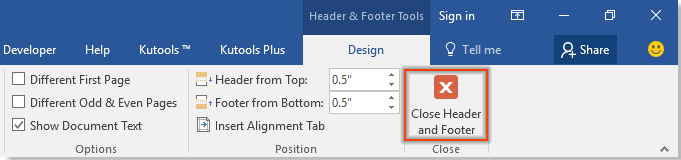
然后,您可以看到当前文档中的现有水印已更改为垂直布局,如下方截图所示。
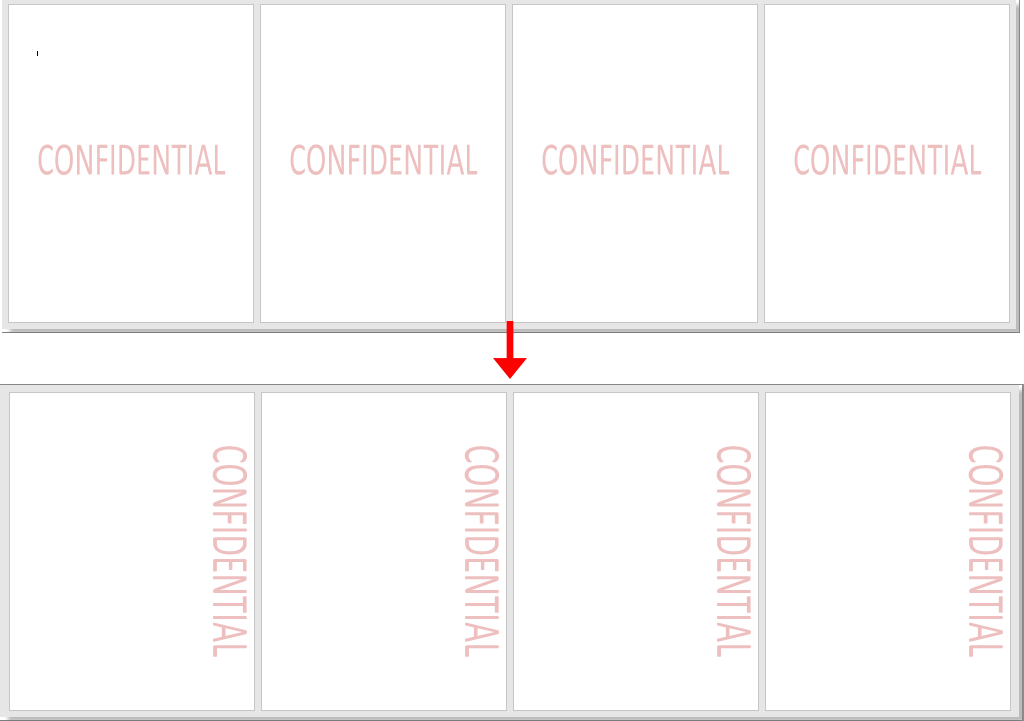
最佳Office办公效率工具
Kutools for Word - 用超过100项强大功能全面提升你的Word体验!
🤖 Kutools AI 功能:AI助手 / 实时助手 / 超级润色(保留格式)/ 超级翻译(保留格式)/ AI遮挡 / AI校正……
📘 文档掌控:分割页面 / 文档合并 / 区域导出为多种格式(PDF/TXT/DOC/HTML等)/ 批量转换为PDF……
✏ 正文编辑:跨多个文件批量查找与替换 / 一键调整所有图片大小 / 翻转表格行列 / 表格转文本……
🧹 高效清理:一扫多余空格 / 分节符 / 文本框 / 超链接 / 想了解更多删除工具,请前往删除分组……
➕ 创意插入:插入千位区分符 /复选框 /选项按钮 / 二维码 / 条形码 / 批量插入图片 / 更多内容请见插入分组……
🔍 精准选取:快速定位指定页面 / 表格 / 形状 / 标题段落 / 利用更多 选择 功能提升导航体验……
⭐ 实用增强:跳转任意区域 / 自动插入重复文本 / 文档窗口间一键切换 /11 项转换工具……
🌍 支持40多种语言:自由选择你喜欢的界面语言——Kutools支持英语、西班牙语、德语、法语、中文及其他40余种语言!

✨ Kutools for Office – 一次安装,五大强力工具集成!
内含 Office Tab Pro · Kutools for Excel · Kutools for Outlook · Kutools for Word · Kutools for PowerPoint
📦 五大工具一站式集成 | 🔗 无缝兼容Microsoft Office | ⚡立即提升效率、节省时间